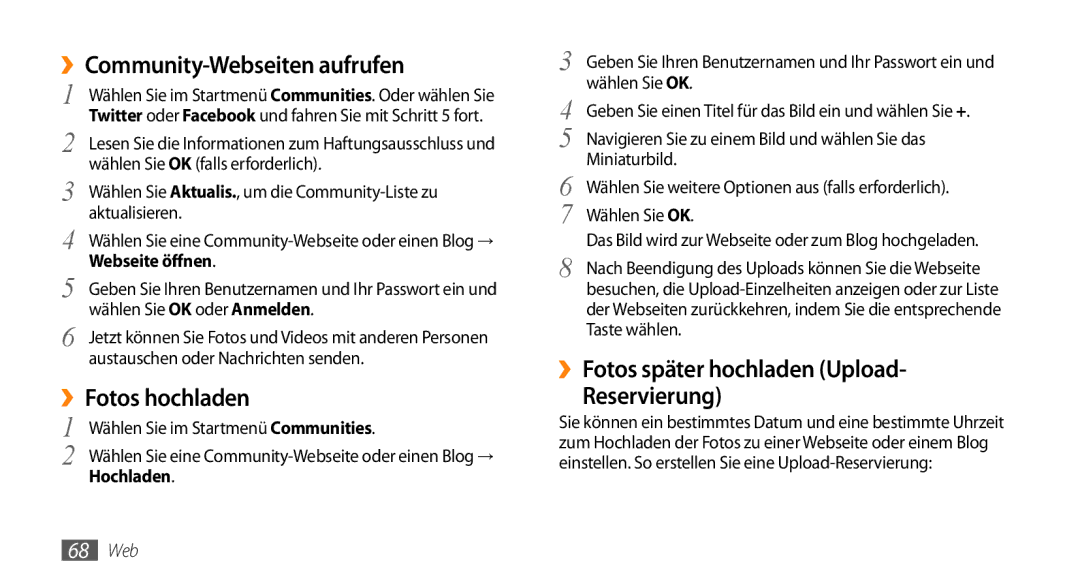››Community-Webseiten aufrufen
1 | Wählen Sie im Startmenü Communities. Oder wählen Sie |
Twitter oder Facebook und fahren Sie mit Schritt 5 fort. | |
2 | Lesen Sie die Informationen zum Haftungsausschluss und |
3 | wählen Sie OK (falls erforderlich). |
Wählen Sie Aktualis., um die | |
4 | aktualisieren. |
Wählen Sie eine | |
Webseite öffnen. | |
5 | Geben Sie Ihren Benutzernamen und Ihr Passwort ein und |
6 | wählen Sie OK oder Anmelden. |
Jetzt können Sie Fotos und Videos mit anderen Personen | |
| austauschen oder Nachrichten senden. |
››Fotos hochladen
1 | Wählen Sie im Startmenü Communities. |
2 | Wählen Sie eine |
Hochladen. |
3 | Geben Sie Ihren Benutzernamen und Ihr Passwort ein und |
4 | wählen Sie OK. |
Geben Sie einen Titel für das Bild ein und wählen Sie +. | |
5 | Navigieren Sie zu einem Bild und wählen Sie das |
6 | Miniaturbild. |
Wählen Sie weitere Optionen aus (falls erforderlich). | |
7 | Wählen Sie OK. |
8 | Das Bild wird zur Webseite oder zum Blog hochgeladen. |
Nach Beendigung des Uploads können Sie die Webseite |
besuchen, die
››Fotos später hochladen (Upload-
Reservierung)
Sie können ein bestimmtes Datum und eine bestimmte Uhrzeit zum Hochladen der Fotos zu einer Webseite oder einem Blog einstellen. So erstellen Sie eine
68Web